時々、人生は横向きになっているように見えますね? すべてがスムーズに実行され、次にBAMが実行されます。 横向き。 同じことがあなたのコンピュータの画面にも起こり得、それがあなたに最初に起こったときはかなり気紛れです。 この素敵な小さな謎が自分のラップトップに現れたとき、私はおそらく30秒間それを見つめました。 頭の中を言葉が出なかった。 修正はありません。 アイデアはありません。 ただ…私のラップトップが所有されていたか、最終的に死にかけていることに気づきました。
明らかに、私はそれから飛び出し、研究を始めました。 これがどれほど一般的で、修正がいかに簡単であるかを理解した瞬間、私は簡単に呼吸しました。
画面が横向きになる原因は何ですか?
正直なところ、ここでの唯一の「正しい」答えは、意図していないキーの組み合わせをヒットする可能性が高いということです。 これにより、表示または向きの設定が変更されました。 Windowsは用途が広く素晴らしいですが、確かに癖があります。 いつもラップトップを使用していると、腕が疲れてゆっくりとドリフトして端に寄りかかり、ランダムなキーコンボを押し始めるために、私がやることになる奇妙なことの数をあなたに伝えることはできません。
ここで知っておくべき最も重要なことは、それを修正する方法ですよね? できることはいくつかあるので、最初に最も簡単なものから始めましょう。
Ctrl、Alt、および矢印キーを使用して横向きのコンピュータ画面を修正する方法
まず、 NS, ALT と 上矢印 一度にすべてのキー。 この したほうがいい すぐに問題を解決します。 そうではなく、画面が本来あるべきではない方向に回転している場合、または画面が途中までしか回転していない場合は、 NS, ALT およびその他 矢印 再び右側が上になるまでキーを押します。
向きを変えて横画面を修正する方法
最初に行う必要があるのは、デスクトップの任意の場所を右クリックして、 "ディスプレイの設定".
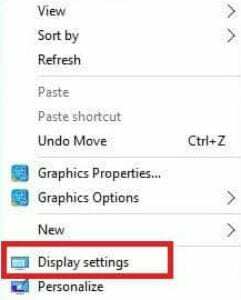
表示されている場所が見つかるまで、ページを少し下にスクロールします "オリエンテーション" 右側の選択肢で。
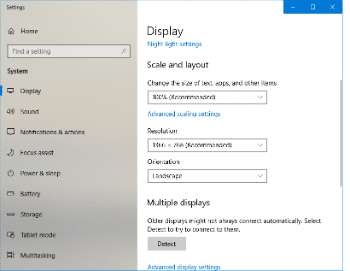
もしも "風景" 選択されていない場合は、今すぐ選択してください。 これで問題が解決するはずです。 そうでない場合は、次の方法に進みましょう。
グラフィック設定を変更して横向きの画面を修正する方法
グラフィックカードの設定は時々変更される可能性があります-私はそれを誓います! 私はそれが私に起こったことを約束します、そして誰も私を他の方法で説得することはありません。 次にこれらの設定を確認することは素晴らしいアイデアです。
デスクトップをもう一度右クリックします。 今回は下にスクロールして選択してほしい 「グラフィックス」. 右側にスライドして開くボックスから、を選択します "回転".
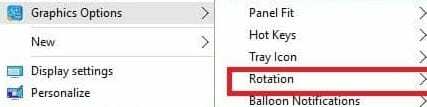
右側に表示される次のボックスでは、一番上のオプションが選択されていることを3倍にすることができます。 「0度に回転」. そうでない場合は、今すぐクリックしてください。
画面がまだ横向きの場合はどうなりますか?
この意志 めったに ありがたいことに、起こります。 上記のすべてを試しても問題が解決しない場合は、すばやく実行する必要があります システムの復元.
あなたの "始める" ボタンを押して入力します "システムの復元" システムボックスが開くと、通常、リストされている復元ポイントは1つだけです。 左下隅にあるボックスにチェックマークを付けます。 ”より多くの復元ポイントを表示”. それらがすべてリストされたら、作成された最新の復元ポイントをクリックします 前 横向きの画面の問題が始まりました。 今、クリックするだけです "次" その後 "終了". プロセスは長くはかからず、問題は解決されました。
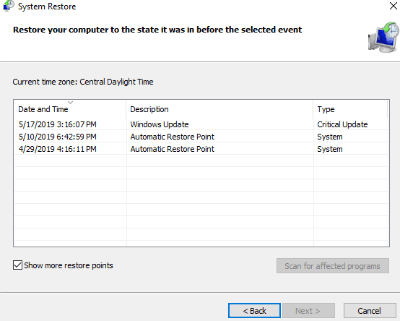
その復元ポイント以降にインストールされたドライバー、更新プログラム、またはアプリはすべてなくなります。 ただし、どのファイルも変更されません。
横向きの画面に対処する必要がありましたか? どの方法で問題が解決しましたか?
いつものように…ハッピーコンピューティング!